Chuyển đổi tệp Word sang PDF hàng loạt là nhu cầu phổ biến trong công việc văn phòng, đặc biệt khi bạn cần gửi nhiều tài liệu đến đối tác hoặc khách hàng mà vẫn muốn đảm bảo định dạng tốt nhất. Bài viết dưới đây sẽ hướng dẫn bạn cách chuyển Word sang PDF hàng loạt đơn giản nhất.
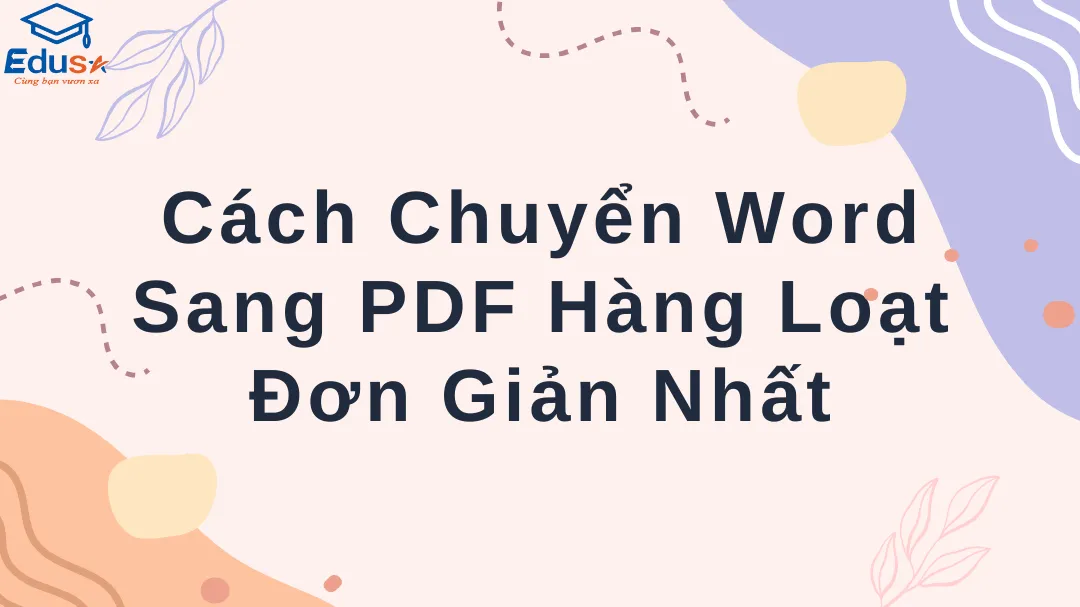
1. Lý do nên chuyển Word sang PDF
Trước khi tìm hiểu cách chuyển đổi, chúng ta hãy điểm qua một số lý do nên sử dụng tệp PDF thay vì Word:
- Giữ định dạng tài liệu: Tài liệu PDF không bị lệch dòng, font chữ hay bố cục khi mở trên các thiết bị khác nhau.
- An toàn và bảo mật: PDF cho phép thiết lập mật khẩu để hạn chế truy cập.
- Tương thích cao: Tài liệu PDF có thể được xem trên nhiều nền tảng mà không cần cài đặt phần mềm.
2. Các cách chuyển Word sang PDF hàng loạt
Dưới đây là 3 cách đơn giản để chuyển đổi hàng loạt tệp Word sang PDF.
2.1. Sử dụng Microsoft Word
Microsoft Word cho phép chuyển đổi nhiều tệp Word sang PDF cùng lúc bằng chức năng Xuất hoặc Lưu dưới dạng:
- Mở Microsoft Word.
- Nhấn File > Mở để chọn các tệp Word cần chuyển đổi.
- Nhấn File > Lưu dưới dạng và chọn định dạng PDF.
- Lắp lại quá trình này cho các tệp khác.
2.2. Dùng phần mềm bên thứ ba
Hiện nay có nhiều phần mềm hỗ trợ chuyển Word sang PDF hàng loạt như:
- Adobe Acrobat: Được biết đến như một công cụ chuyên nghiệp.
- WPS Office: Hỗ trợ chuyển đổi nhanh chóng.
- Nitro PDF: Phần mềm dễ sử dụng, chuyển đổi tự động.
Cách thực hiện:
- Tải và cài đặt phần mềm.
- Nhập danh sách các tệp Word cần chuyển đổi.
- Chọn định dạng PDF và bắt đầu chuyển đổi.
2.3. Sử dụng các công cụ Online
Nếu không muốn cài đặt phần mềm, bạn có thể sử dụng các công cụ chuyển đổi trực tuyến như:
- Smallpdf
- ILovePDF
- Online2PDF
Cách thực hiện:
- Truy cập trang web cung cấp dịch vụ chuyển đổi.
- Tải lên các tệp Word cần chuyển đổi.
- Nhấn Chuyển đổi và tải về tệp PDF đã hoàn thành.
3. Lưu ý khi chuyển Word sang PDF hàng loạt
- Kiểm tra kỹ càng nội dung trước khi chuyển đổi.
- Đảm bảo dữ liệu không bị lỗi font hoặc hình ảnh.
- Sao lưu tệp gốc để phòng trường hợp lỗi khi chuyển đổi.
4. Tham khảo các khóa học tin học tại EDUSA để biết cách chuyển Word sang PDF hàng loạt đơn giản và hiệu quả
Khóa học Tin học tại EDUSA Ngoại ngữ – Tin học là chương trình đào tạo được thiết kế dành riêng cho học viên muốn nâng cao kỹ năng sử dụng máy tính và các ứng dụng công nghệ hiện đại.
- Khóa học bao gồm nhiều cấp độ từ cơ bản đến nâng cao, phù hợp với mọi đối tượng, từ học sinh, sinh viên đến người đi làm.
- Đội ngũ giảng viên giàu kinh nghiệm, phương pháp giảng dạy trực quan, thực hành thực tế, học viên sẽ được trang bị kiến thức vững chắc về Microsoft Office.
- EDUSA còn hỗ trợ học viên luyện thi chứng chỉ Tin học quốc tế MOS và IC3, giúp tăng cơ hội phát triển nghề nghiệp trong thời đại số.
Hãy tham gia ngay để làm chủ công nghệ và tiến xa hơn trong công việc của bạn!
Xem thêm: Chứng chỉ MOS là gì? Thông tin cần biết về chứng chỉ MOS
Xem thêm: IC3 GS6 là gì? Tất tần tật về IC3 GS6
5. Kết luận
Bài viết trên đã hướng dẫn chi tiết các cách chuyển Word sang PDF hàng loạt nhanh chóng và đơn giản nhất. Tùy theo nhu cầu và tài nguyên có sẵn, bạn có thể lựa chọn phương pháp phù hợp. Hãy thử ngay hôm nay để tối ưu hóa công việc của bạn!
Để lại thông tin cần tư vấn